Willkommen zu diesem umfassenden Beitrag, der sich mit dem Google Consent Mode V2, der Implementierung in Google Tag Manager (GTM) und den technischen Aspekten des Themas befasst.
In diesem Beitrag werden detaillierte Informationen und Anleitungen zur Implementierung und Verwendung des Google Consent Mode V2 beschrieben. Diese Funktion ermöglicht es Websites, die Nutzung von Google-Diensten in Übereinstimmung mit den Datenschutzeinstellungen der Nutzer anzupassen. Darüber hinaus werden die beiden Einwilligungsmodi – Basic Mode und Advanced Mode – sowie die Aktivierung in GTM oder gTag ausführlich beschrieben.
Es ist jedoch sehr wichtig zu betonen, dass dieser Beitrag keine Rechtsberatung bietet und nicht dazu dient, deine Website rechtssicher oder DSGVO-konform zu machen. Diese technische Anleitung soll dir dabei helfen, die Grundlagen und Implementierungsschritte zu verstehen, stellt aber keinen Ersatz für eine rechtliche Überprüfung dar. Nur ein qualifizierter Rechtsanwalt kann die Konformität deiner Website mit der DSGVO überprüfen und bestätigen.
Google Consent Mode V2: Eine Übersicht
Die Google Consent Mode Version 2, die ab März 2023 für bestimmte Google Analytics und Google Ads Funktionen obligatorisch ist, ermöglicht es Websites, die Nutzung von Google-Diensten wie Analytics und Ads an die Datenschutzeinstellungen der Nutzer anzupassen. Wenn ein Nutzer beispielsweise der Verwendung von Marketing-Cookies nicht zustimmt, werden kontextbezogene, nicht personalisierte Anzeigen angezeigt. Das System hilft auch dabei, Nutzerverhalten zu verstehen, selbst wenn keine Cookies verwendet werden dürfen. Auf diese Weise wird der Datenschutz der Nutzer respektiert, während gleichzeitig wichtige Daten für die Website-Betreiber gesammelt werden können.
Brauchst du Hilfe bei der Umsetzung? Zögere nicht, uns zu kontaktieren!
Die Umsetzung, einschließlich der Einrichtung von GTM, Basic Tracking und der Integration von CCM19, dauert je nach Webseite zwischen 3 und 5 Stunden. Du kannst gerne unverbindlich ein Angebot bei uns anfordern. Bei Stundenpaketen unter 10 Stunden arbeiten wir als Agentur mit einem Stundensatz von 75 € Netto die Stunde.
Jetzt kontaktieren!
Einwilligungsmodi: Einfach / Basic und Erweitert / Advanced
Es gibt zwei Arten von Einwilligungsmodi: den Basic Mode (einfachen Modus) und den Advanced Mode (erweiterten Modus). Im Basic Mode werden alle Google Tags blockiert, bis eine Einwilligung erteilt wird, wie es üblicherweise mit einem CMP der Fall sein sollte. Dies wird auch als „Hart-Blockierung“ bezeichnet. In diesem Modus nutzt Google die Conversion-Modellierung in GA4 und Google Ads, jedoch keine Verhaltensmodellierung in GA4.
Der Advanced Mode verwendet „Cookieless Pings“, wenn der Nutzer noch keine Zustimmung erteilt hat oder alle Cookies ablehnt. Das bedeutet, dass Google-Server für die Übertragung von Ereignisinformationen (wie Seitenaufrufe oder Verkaufsinformationen) angepingt werden, ohne Cookies zu setzen. Dies ist eine neue Funktion. Dabei werden nur funktionale, nicht identifizierende Informationen berücksichtigt. Laut Google ist dies datenschutzkonform, jedoch sollte dies mit einem Anwalt überprüft werden, da es vom Einzelfall abhängt. Generell ist diese Advanced Methode für Marketer vorteilhaft, da teilweise bis zu 60 – 70% der verlorenen Conversions zurückgewonnen werden können.
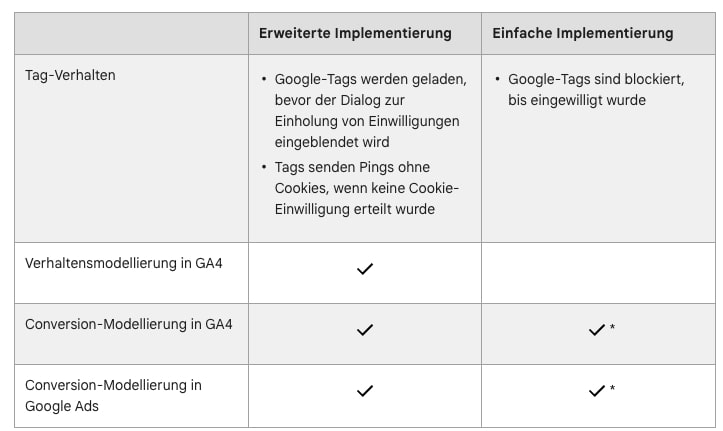
Basic Mode vs Advanced Mode
Basic Mode: Dieser Modus verfolgt Benutzeraktivitäten nur, wenn eine explizite Zustimmung gegeben wurde.
- Vorteil: Datenschutztechnisch ist dieser Modus sicherer. Dennoch bietet er keine Garantie für vollständige Datenschutzkonformität, dies sollte immer durch einen Anwalt überprüft werden.
- Nachteil: Bei der Verwendung dieses Modus können viele Daten verloren gehen. Nach unserer Erfahrung klicken 40 bis 60% der Webseitenbesucher in der EU „NEIN“, wodurch viele Daten verloren gehen. Dies führt zu weniger genauen Analytics und schlechteren Daten für Google Ads.
Advanced Mode: Dieser Modus sendet sofort einen Ping mit anonymen Daten. Sobald der Besucher seine Zustimmung gibt, werden personenbezogene Daten wie die IP-Adresse und viele andere Informationen verfolgt und an Google gesendet.
- Vorteil: Mit diesem Modus sammelt man mehr Daten, was zu einer besseren KI-Modellierung und somit zu besseren Analyseergebnissen und Google Ads Ergebnissen führt.
- Nachteil: Dieser Modus kann datenschutztechnisch problematisch sein, obwohl eigentlich nur Pings mit anonymen, also keine personenbezogenen Daten, gesendet werden.
Die Einwilligungsmodus
Der Einwilligungsmodus besteht aus verschiedenen Signalen, die steuern, wie Nutzerdaten gehandhabt werden. „ad_storage“ und „analytics_storage“ steuern die Speicherung von Cookies für Werbe- und Analysezwecke, während „ad_user_data“ und „ad_personalization“ die Weitergabe und Verwendung von Nutzerdaten für personalisierte Anzeigen regulieren. „functional_storage“ und „security_storage“ ermöglichen die Speicherung von Cookies für funktionale Zwecke und sicherheitsrelevante Daten. „personalization_storage“ ermöglicht die Speicherung von Daten für personalisierte Inhalte. Es ist wichtig zu beachten, dass die Verweigerung dieser Berechtigungen dazu führt, dass Nutzerdaten nicht für die jeweiligen Zwecke gespeichert oder verwendet werden.
| Signal | Beschreibung | Einwilligungsart | Auswirkungen |
|---|---|---|---|
| ad_storage (v1) | Steuert die Speicherung von Cookies für Werbezwecke. | Werbe-Tracking | Nutzerdaten werden nicht für Werbung gespeichert. |
| analytics_storage (v1) | Bestimmt die Speicherung von Cookies für Analysezwecke. | Analyse-Tracking | Nutzerdaten werden nicht für Analysezwecke gespeichert. |
| ad_user_data (v2) | Erlaubt oder verbietet die Weitergabe von Nutzerdaten an Werbetreibende. | Werbe-Tracking | Nutzerdaten werden nicht für Werbung geteilt. |
| ad_personalization (v2) | Bestimmt, ob Nutzerdaten für die Personalisierung von Anzeigen verwendet werden dürfen. | Werbe-Tracking | Anzeigen werden nicht personalisiert. |
| functional_storage | Steuert die Speicherung von Cookies für funktionale Zwecke. | Funktionales Tracking | Nutzerdaten werden nicht für funktionale Zwecke gespeichert. |
| security_storage | Ermöglicht das Speichern von sicherheitsbezogenen Daten, z. B. für Authentifizierungsfunktionen, Betrugsprävention und andere Schutzmechanismen für Nutzer | Funktionales Tracking | Nutzerdaten werden nicht für Sicherheitszwecke gespeichert. |
| personalization_storage | Ermöglicht das Speichern von Daten mit Bezug zur Personalisierung, z. B. Videoempfehlungen | Inhalts-Tracking | Inhalte werden nicht personalisiert. |
ad_user_data & ad_personalization die zwei neuen Modis von v2
Wenn du personalisierte Anzeigen schalten und Nutzerdaten für Werbezwecke an Google weitergeben möchtest, dann solltest du die Signale „ad_user_data“ und „ad_personalization“ des Consent Mode v2 nutzen. Diese beiden neuen Modi wurden speziell für Google Ads entwickelt. Sie ermöglichen es dir, noch gezielter auf deine Nutzer einzugehen und deine Werbemaßnahmen effektiver zu gestalten. Dabei ist es wichtig zu beachten, dass du immer die Zustimmung des Nutzers für diese Datenweitergabe benötigst. Daher solltest du sicherstellen, dass diese beiden Signale in deinem Consent Mode v2 korrekt eingestellt sind.
Anleitung: Consent Mode v1 & v2 in Kombination mit CCM19
Bei CCM19 muss pro Google Produkt die Zustimmungsart aktiviert werden. Welche benötigt werden, hängt vom Google Produkt ab.
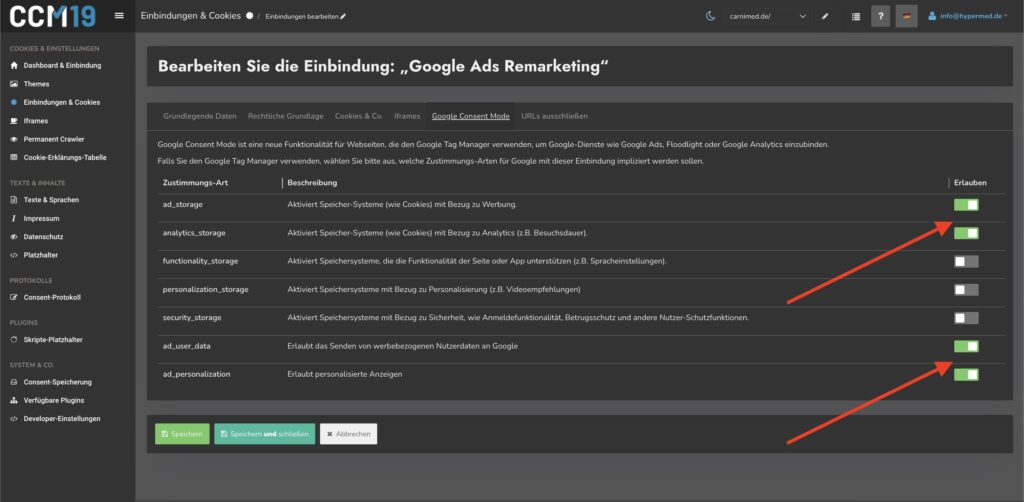
Anleitung: Bevor wir anfangen alles auf denied
Es ist äußerst wichtig, dass vor dem Laden der Zustimmung oder GTM, alle Consent-Arten auf „denied“ gesetzt werden. Dies gewährleistet, dass keine Informationen an Google gesendet werden, bevor eine Entscheidung getroffen wurde oder im advanced Mode nur Cookieless Pings gesendet werden. Im Fall von CCM19 und einigen anderen CMPs oder Cookie-Bannern, wird dieser Schritt vom CMP-Anbieter durchgeführt, sodass kein zusätzlicher Code erforderlich ist.
window.gtag = function() { dataLayer.push(arguments); }
window.gtag('consent', 'default', {
ad_storage: 'denied',
analytics_storage: 'denied',
ad_user_data: 'denied',
ad_personalization: 'denied',
wait_for_update: 500
});
Anleitung: Einrichtung in Google Tag Manager (GTM)
Zuerst muss der Consent Overview im Google Tag Manager aktiviert werden. Hier eine entsprechende Anleitung.
Anleitung: Consent Übersicht aktivieren
Schritt 1: Gehe ins Google Tag Manager und gehe auf Admin
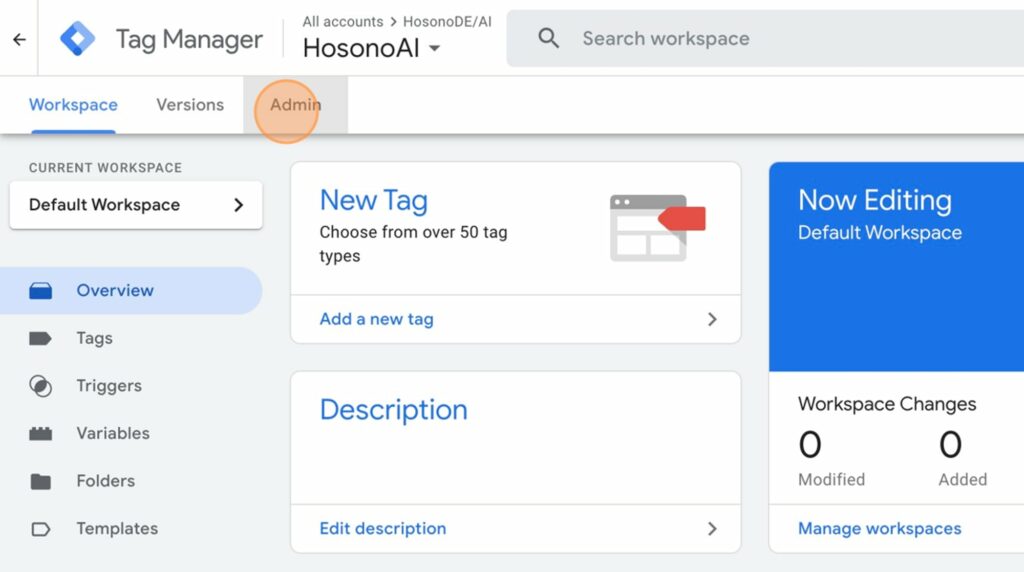
Schritt 2: Gehe auf die Container Einstellungen
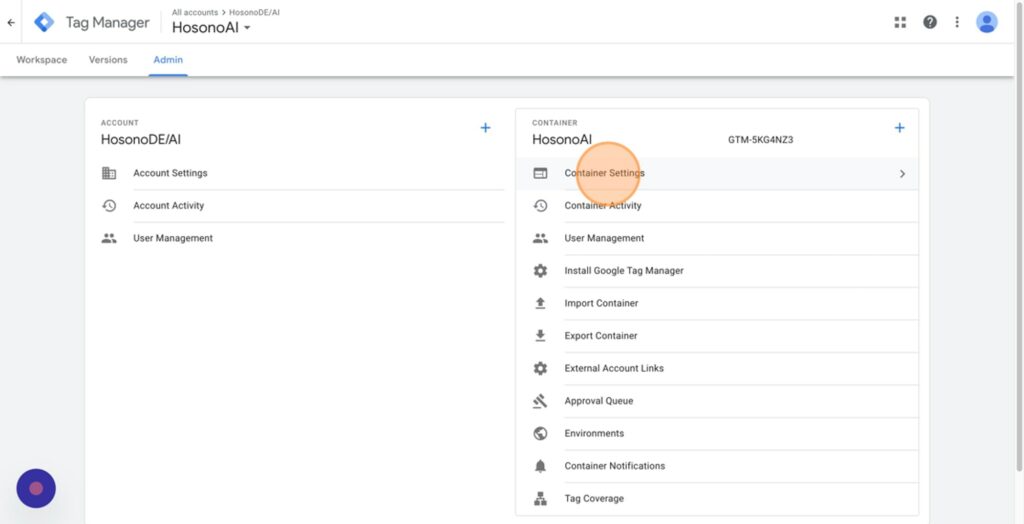
Schritt 3: Aktiviere den Consent Overview
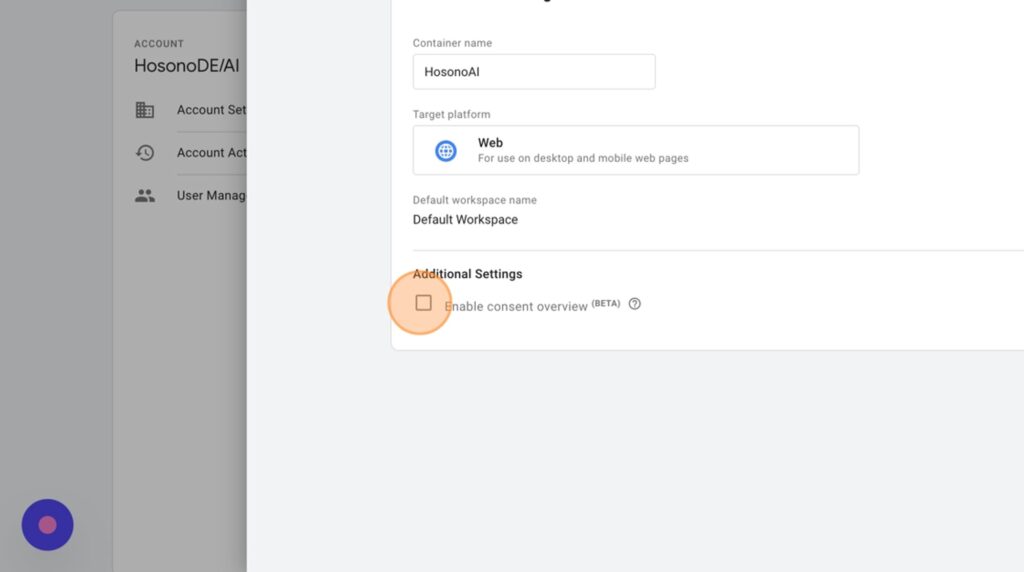
Schritt 4: Speichere das ganze
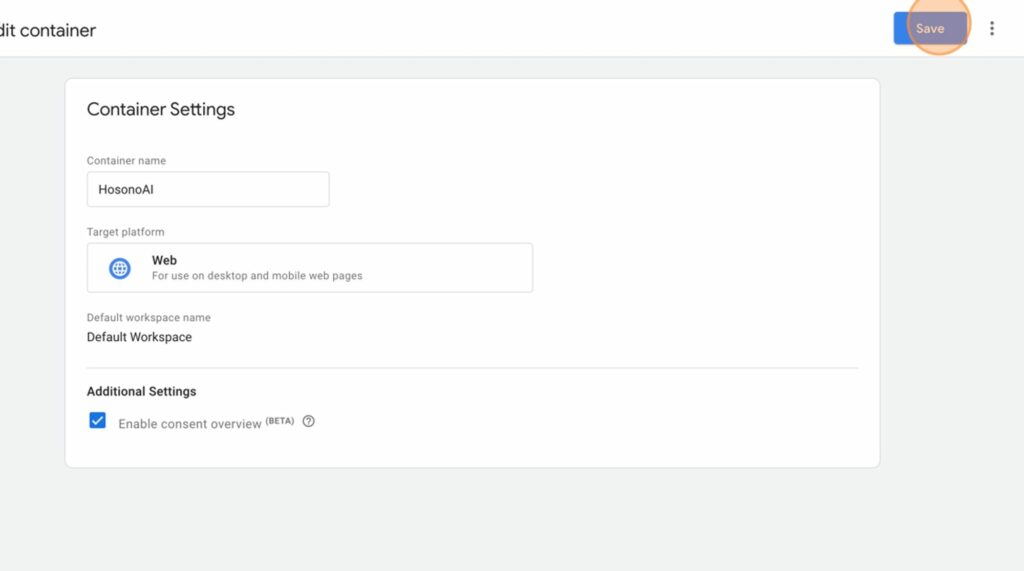
Anleitung: Basic Mode verwenden (Advanced Mode ist Standard)
Nun kannst du sehen, welche „Built-In Consent“ Modi bereits ausgewählt sind. Das bedeutet, dass nur wenn der CMP diese als zugestimmt meldet, werden Cookies und entsprechende Nutzerdaten getrackt. Wenn dies nicht geschieht, werden Cookieless Pings gesendet (Advanced Mode). Wenn du das nicht möchtest und lieber den Basic Mode anwenden willst, füge bitte unter zusätzliche Zustimmung die jeweiligen Einwilligungsarten hinzu. So werden nur bei einer Zustimmung Daten an Google gesendet.
Schritt 1: In den Tag jeweiligen gehen
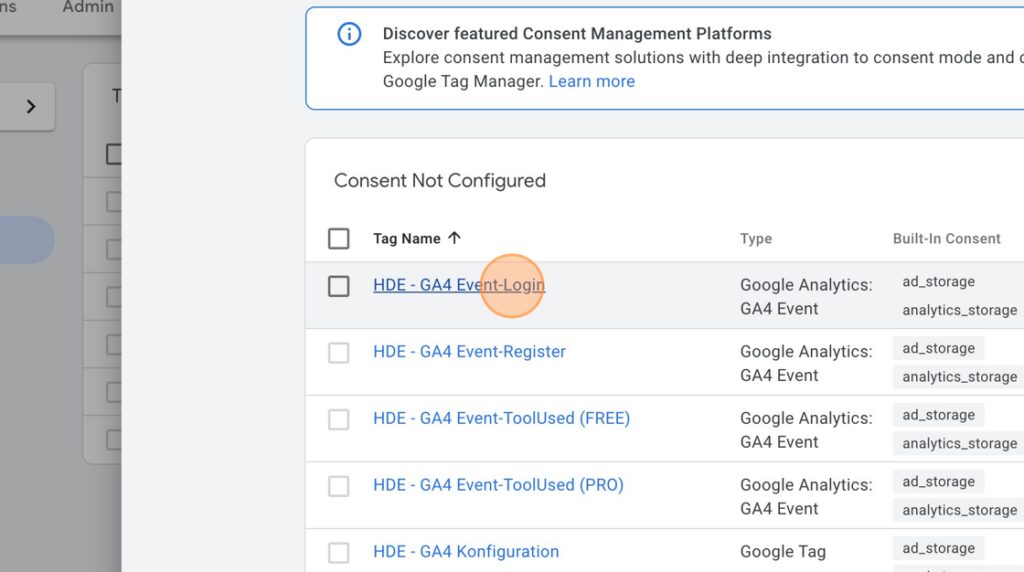
Schritt 2: Zusätzliche Einwilligungsarten aktivieren
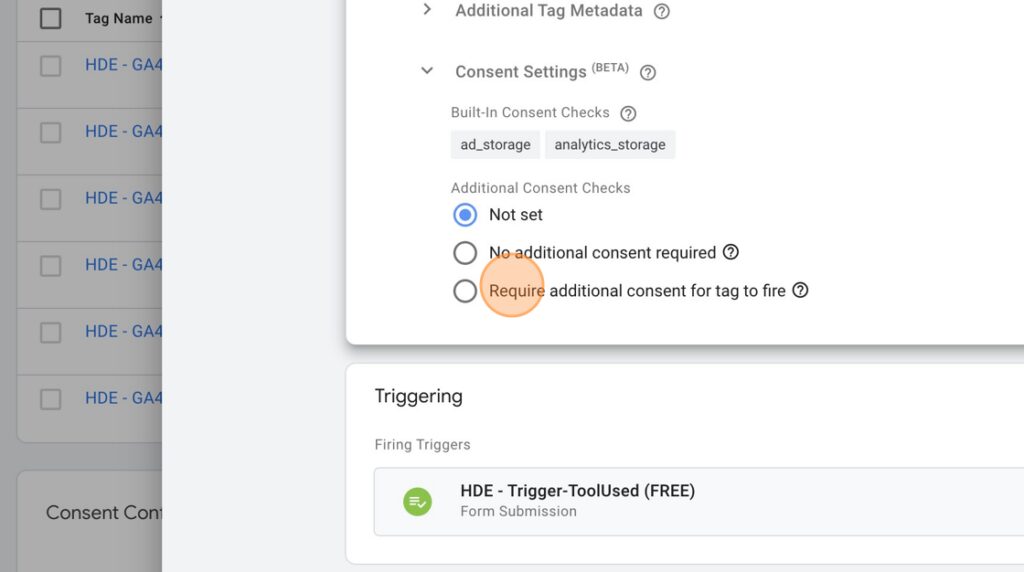
Schritt 3: Zusätzliche Einwilligungsarten auswählen
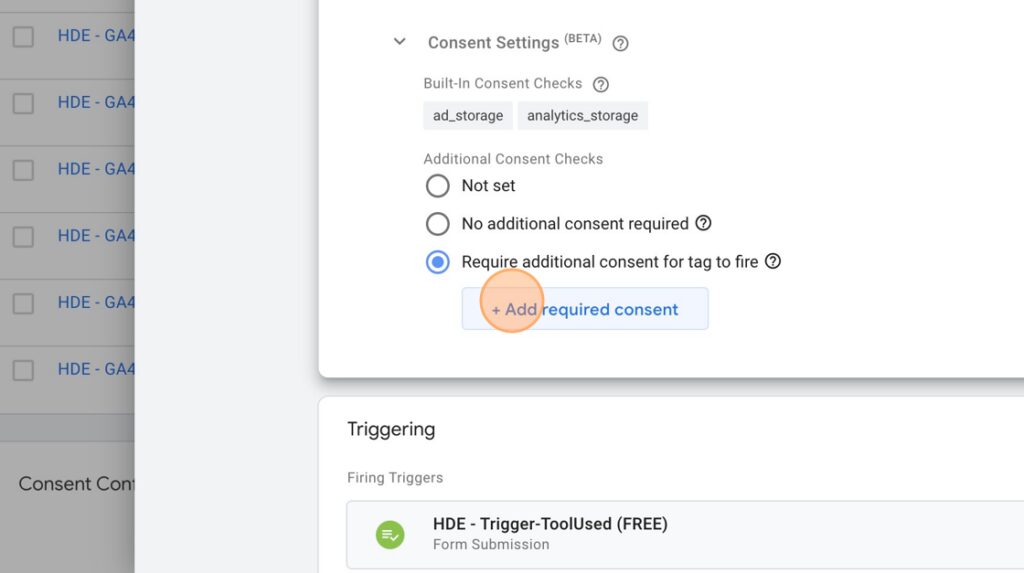
Schritt 4: Beispielsweise „ad_storage“ für Google Ads auswählen
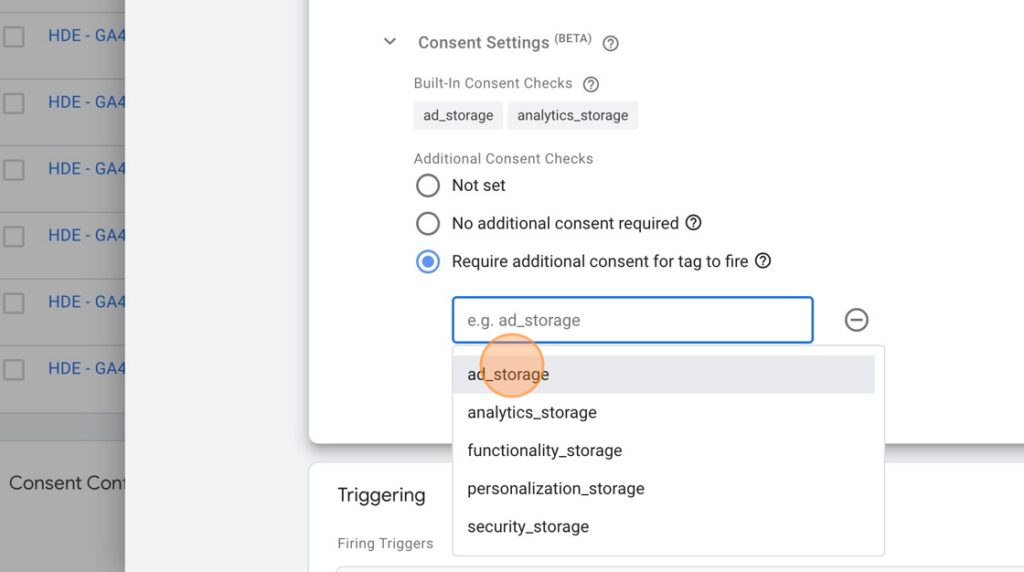
Schritt 5: Beispielsweise „analytics_storange“ für Google Analyse oder Statistiken auswählen
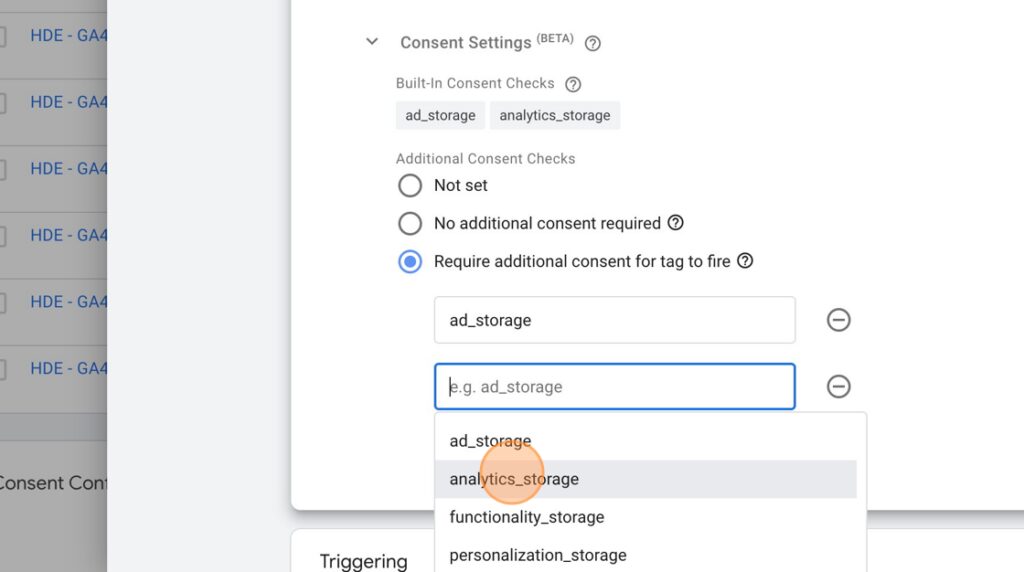
Schritt 6: Speichern
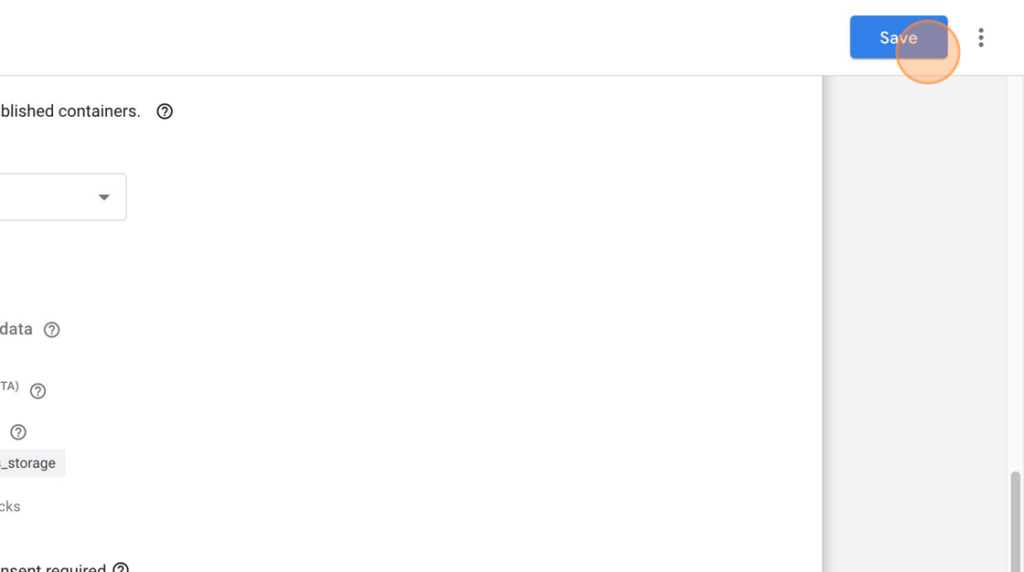
Von nun an werden Daten nur noch an Google gesendet, wenn die Einwilligungsarten vom CMP auf „granted“ eingestellt wurden.
Anleitung: Überprüfung vom Consent Mode
Wichtige Information: Diese Anleitung konzentriert sich auf die Einrichtung mittels GTM und CCM19, wobei der Teil zu CCM19 optional ist. Es ist entscheidend, einen von Google zertifizierten Cookie-Banner oder eine Consent Management Platform (CMP) zu verwenden, da die Einrichtung ohne diese Zertifizierung nutzlos wäre – sie ist obligatorisch. Eine vollständige Liste aller zertifizierten CMPs ist unter folgendem Link https://support.google.com/admanager/answer/13554116?sjid=5587217724614678069-AP#google-cmps&zippy=%2Cvon-google-zertifizierte-cmps%2Cgoogle-certified-cmps
Schritt 1: Preview klicken
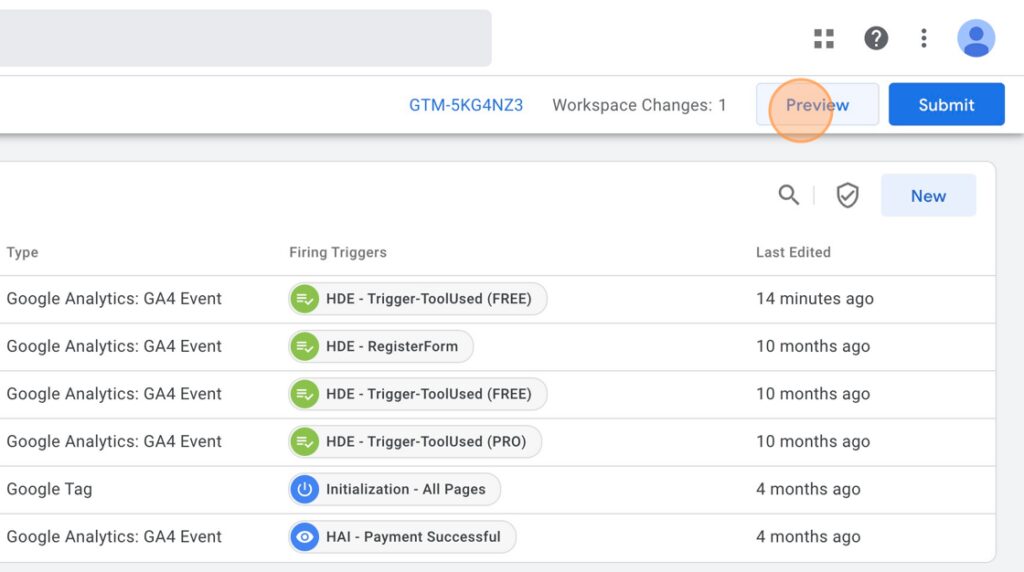
Schritt 2: Deine URL eingeben
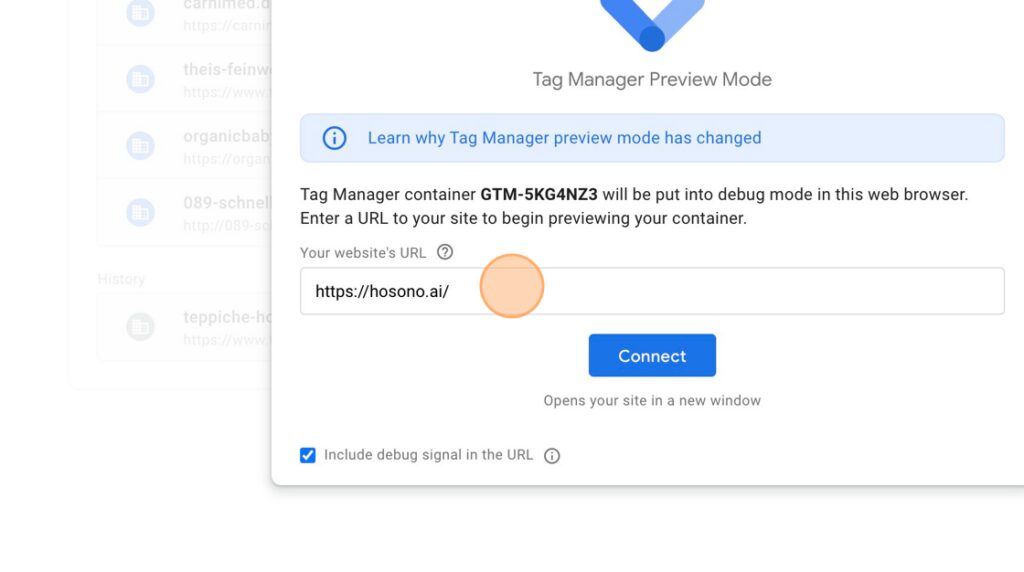
Schritt 3: Wichtig, das Cookie Banner muss auftauchen, falls nicht, müssen die Cookies vorher erst gelöscht werden.
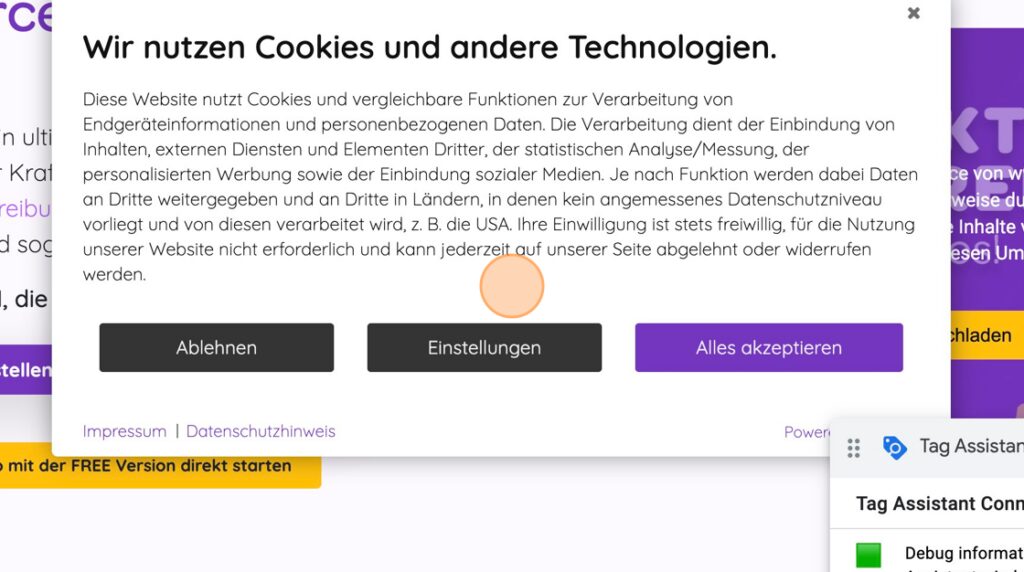
Schritt 4: Nun gehe zurück zum Tag Assistant und gehe auf den Reiter Consent
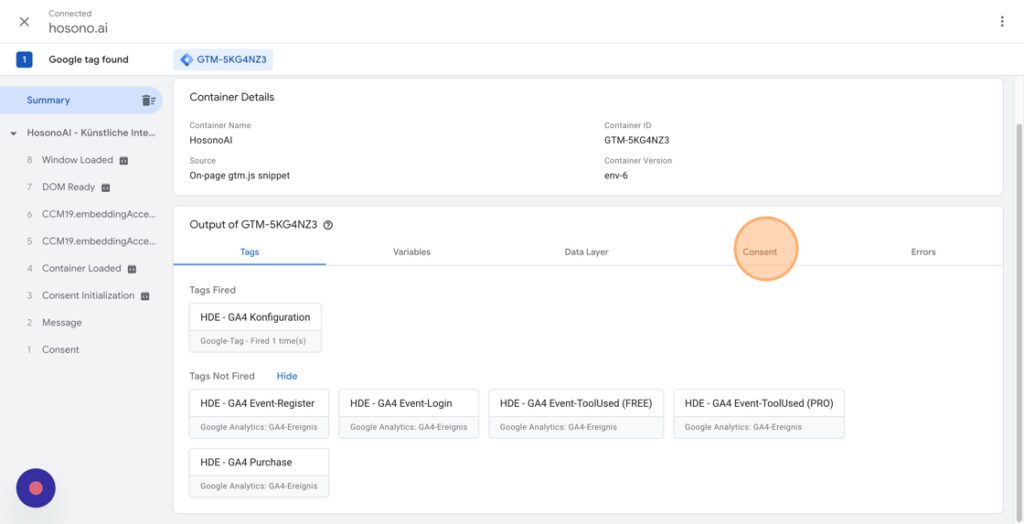
Schritt 5: Danach auf Window Loaded, damit du sicher gehen kann, dass alle Scripte geladen haben
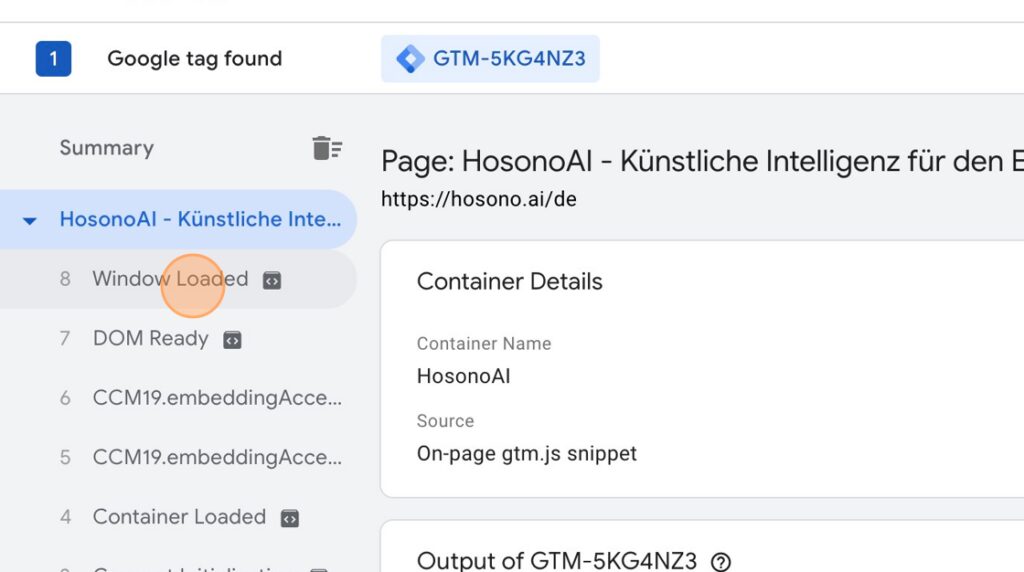
Schritt 6: Nun sollte unter Consent alles rot bzw. Denied sein.
Wenn dieses Feld komplett leer ist oder Dinge bereits grün also granted sein, wurde etwas falsch eingestellt. Bitte beachte, dass der Cookie Banner vorher nicht angeklickt werden darf.
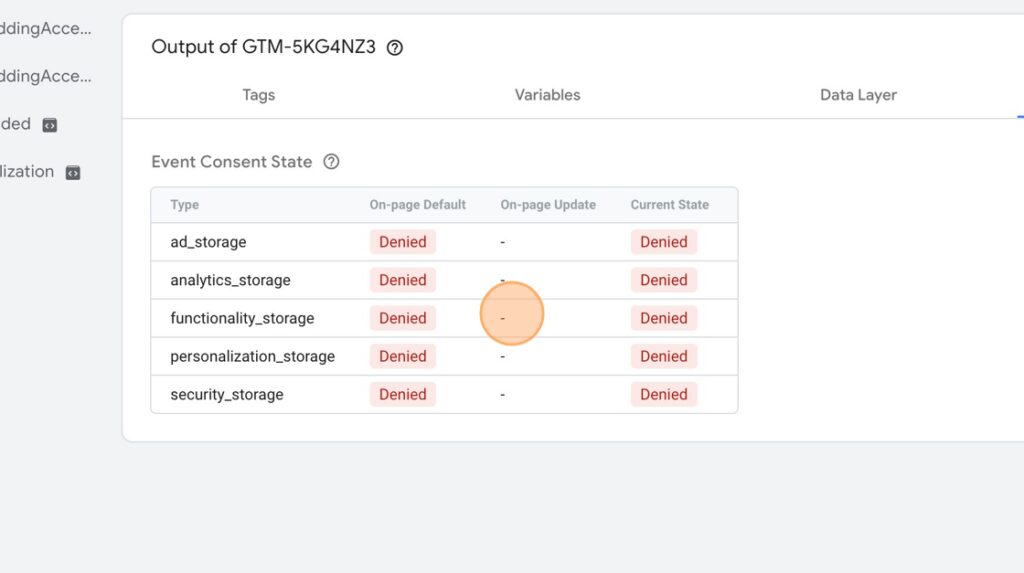
Schritt 7: Jetzt kannst du z. B. alle Cookies akzeptiertieren
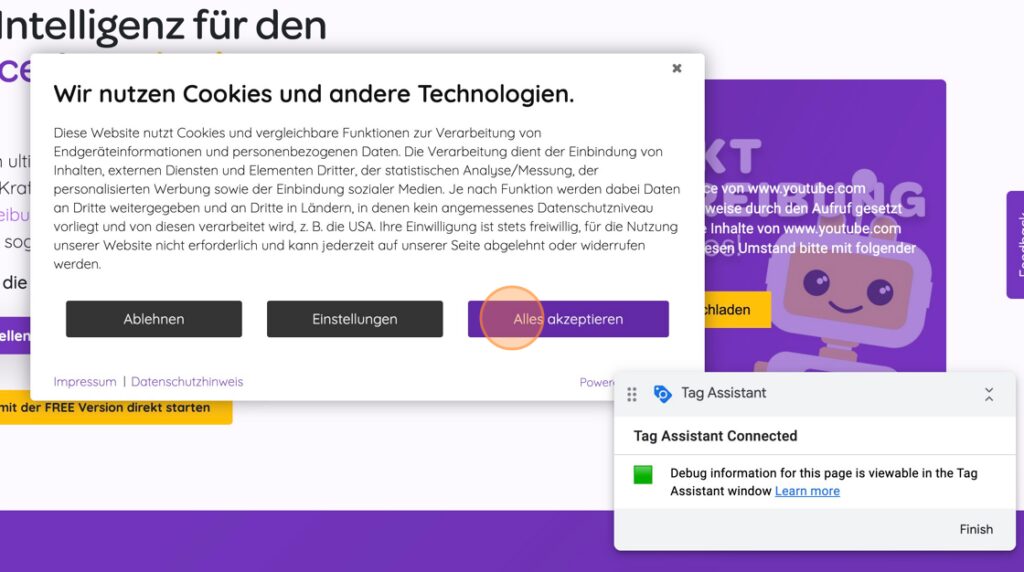
Schritt 8: Klicke nun im Tag Assistant auf das neuste Event „CCM19.consentStateChanged“
Wenn du einen anderen CMP nutzt, kann das Event ggf. anders heißen. Die Funktionalität sollte aber identisch sein.
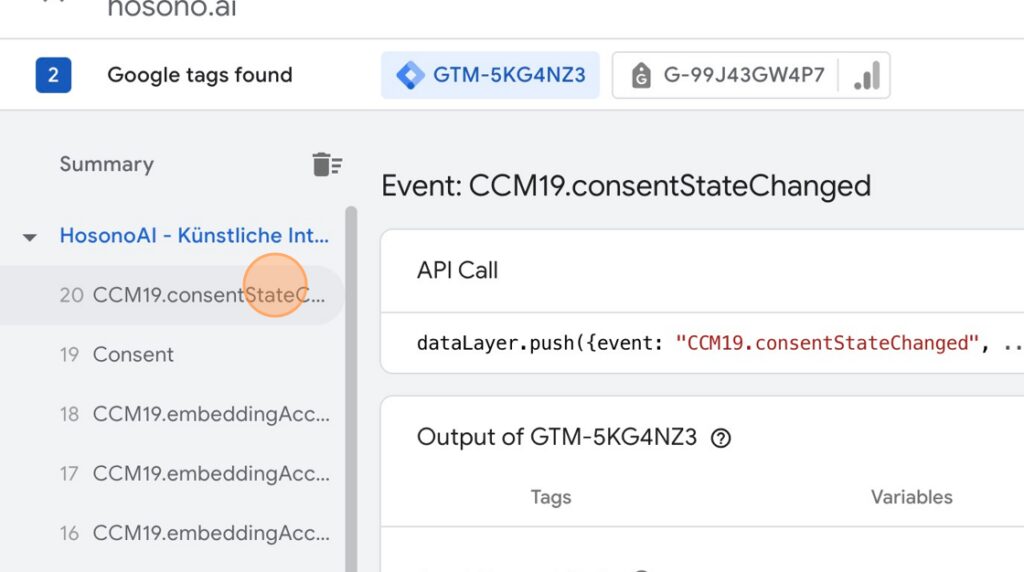
Schritt 9: Dann wieder auf den Tab Consent, so sollten nun alle Einwilligungsarten granted sein
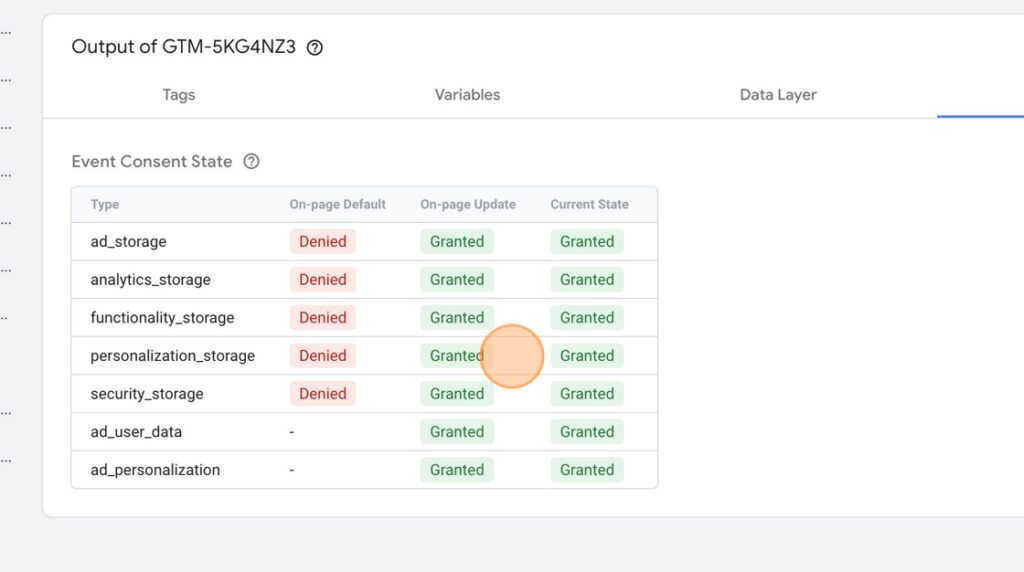
Schritt 10: Wenn du jetzt „Tags Fired“ öffnest, wurden keine Tags abgefeuert, da der Basic Mode aktiviert ist.
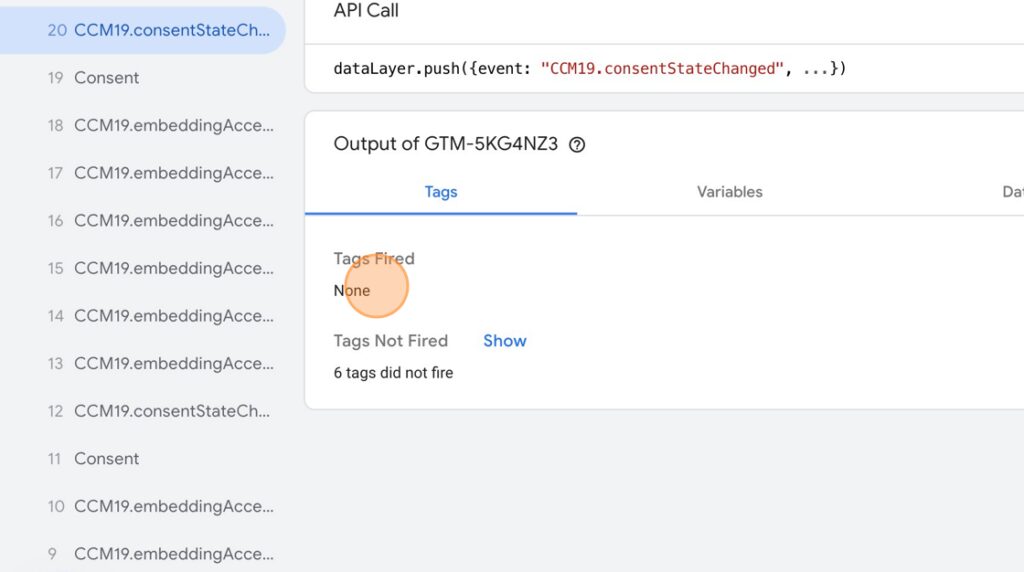
Schritt 11: In dem Fall muss ein neuer Trigger im GTM erstellt werden
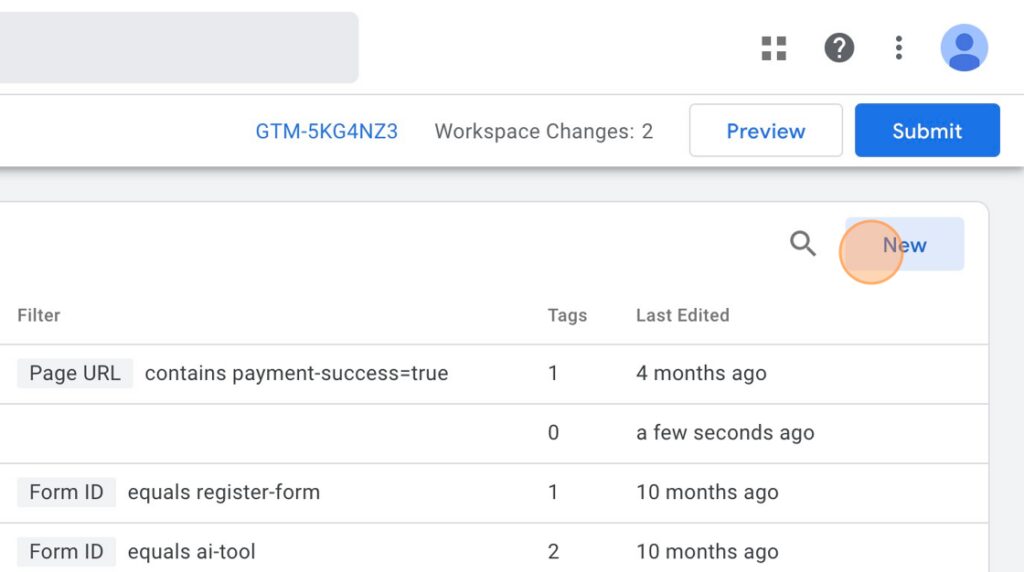
Schritt 12: Diesen kannst du z. B. „CCM19 Update“ nennen. „HDE – “ steht für HosonoDE unsere Agentur
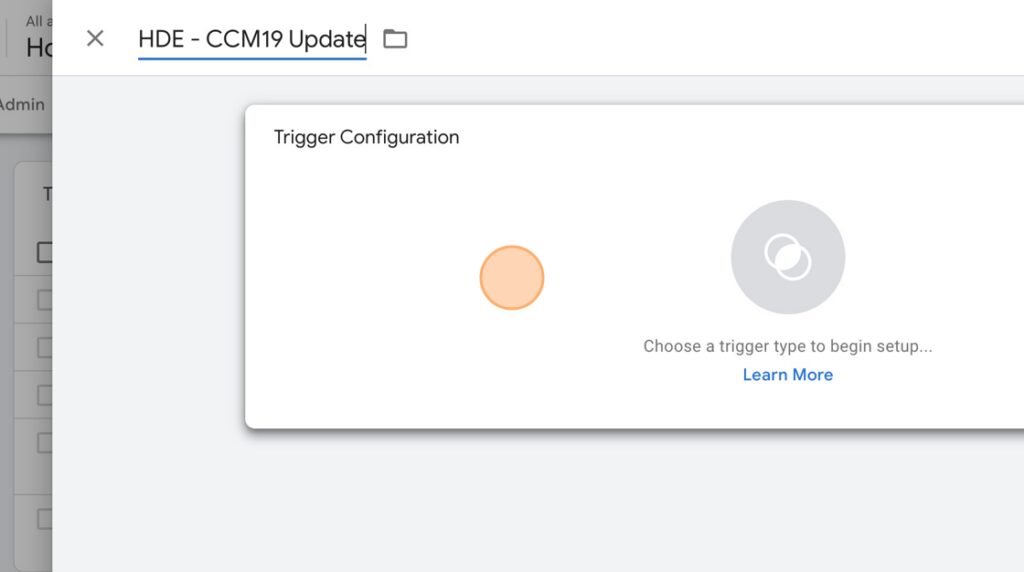
Schritt 13: Als Trigger Type solltet du dann „Custom Event“ ausgewählen
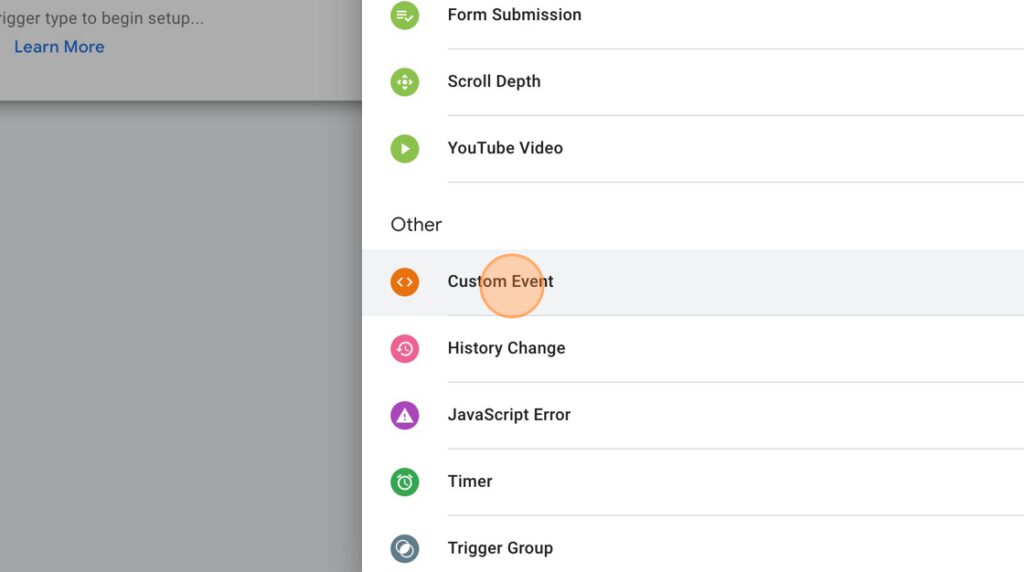
Schritt 14: Im Event Name „CCM19.consentStateChanged“ eingeben und speichern
Wenn du einen anderen Cookie Banner oder CMP nutzt, heißt das Event anders. Den Namen findest du im Schritt 8.
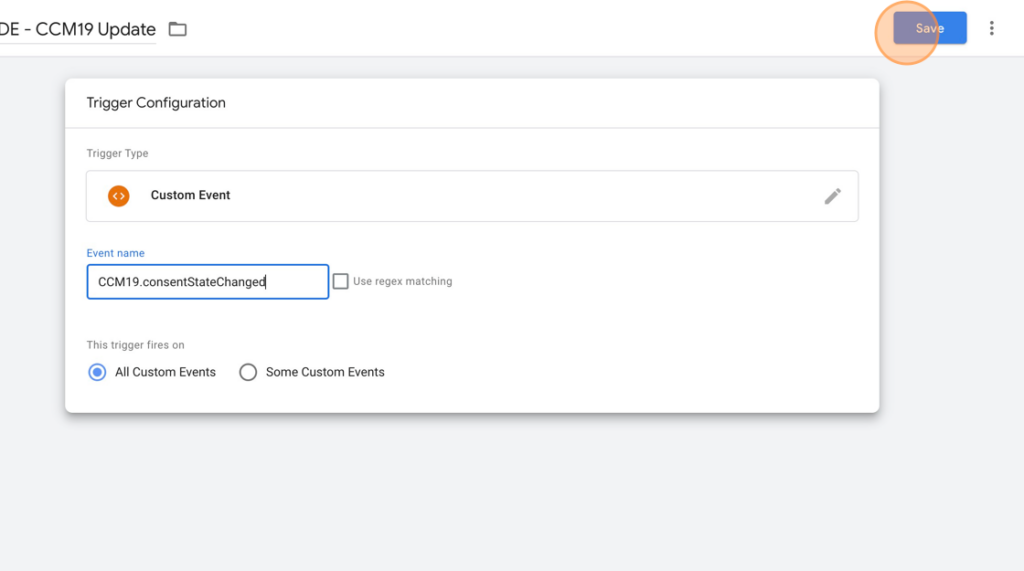
Schritt 15: Nun gehe in den Konfigurations-Trigger, z. B. die GA4 bzw. Google Tag Konfiguration
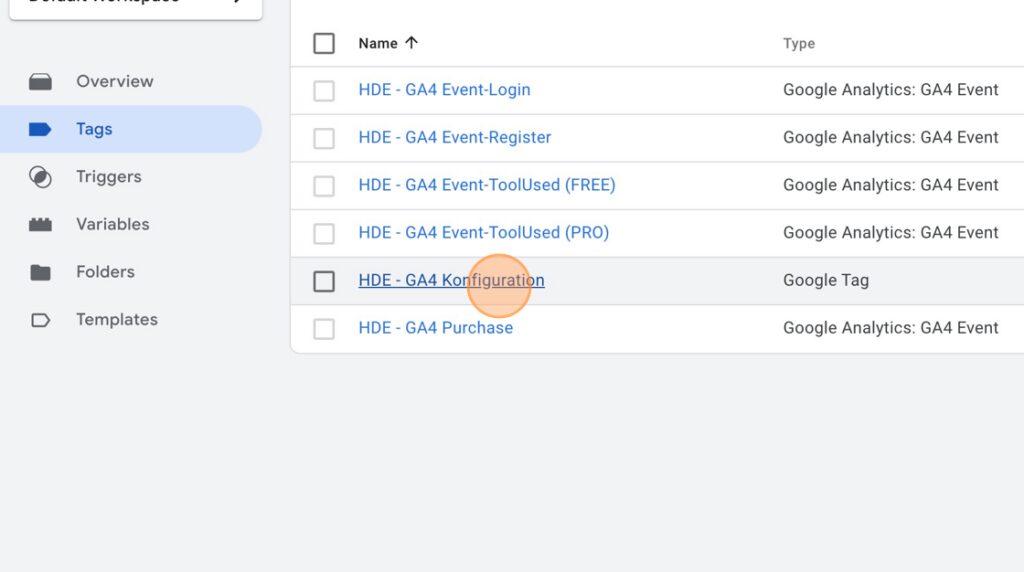
Schritt 16: Im Tag, fügst du nun einen weiteren Trigger hinzu, sodass bei einem Status Update die Daten an Google gesendet werden können.
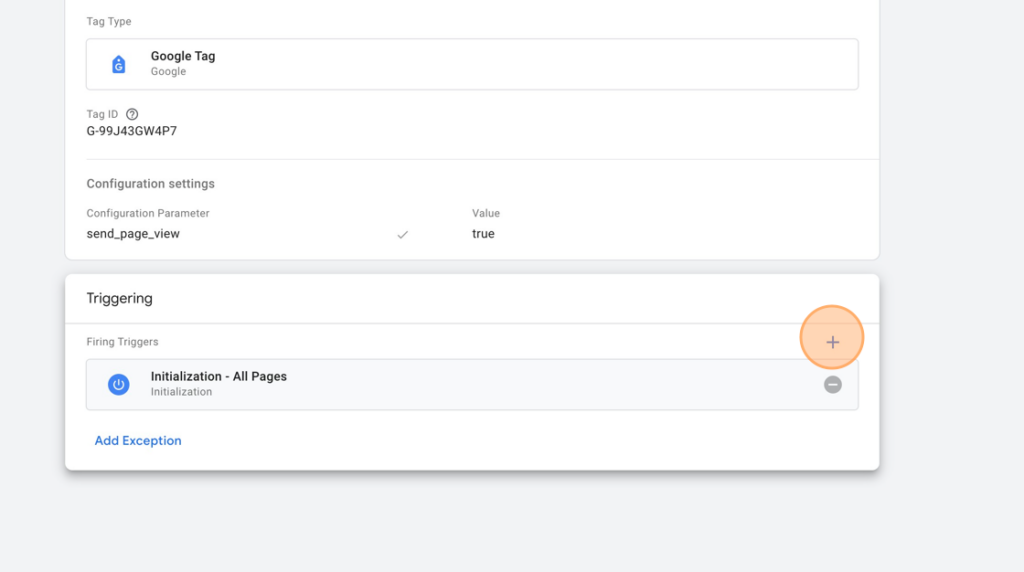
Schritt 17: Nachdem man den Trigger hinzugefügt hat, wichtig ist nicht ersetzt, sondern zum anderen ergänzt hat, kannst du wieder mit Schritt 1 starten und die neuen Einstellungen testen.
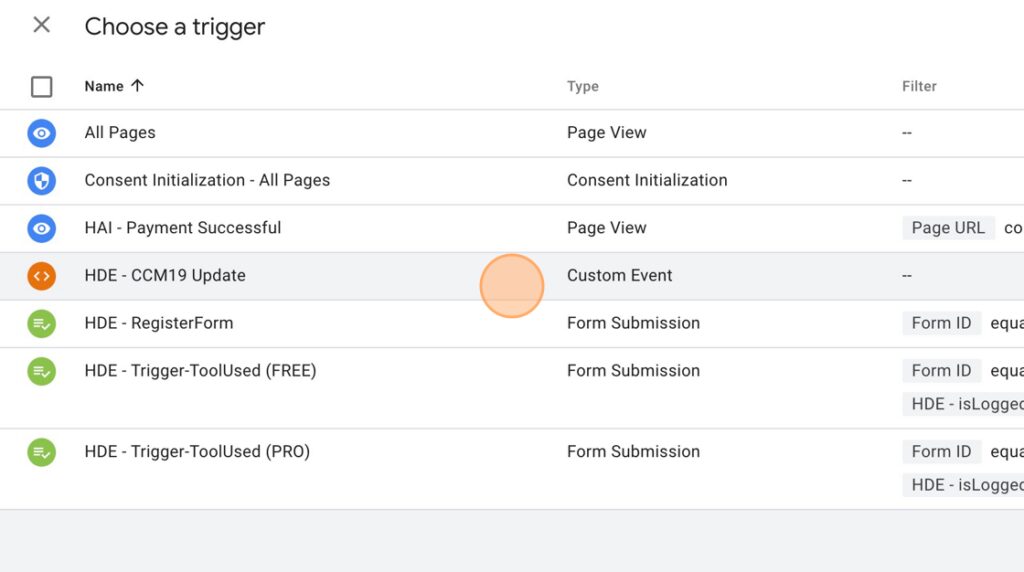
Brauchst du Hilfe bei der Umsetzung? Zögere nicht, uns zu kontaktieren!
Die Umsetzung, einschließlich der Einrichtung von GTM, Basic Tracking und der Integration von CCM19, dauert je nach Webseite zwischen 3 und 5 Stunden. Du kannst gerne unverbindlich ein Angebot bei uns anfordern. Bei Stundenpaketen unter 10 Stunden arbeiten wir als Agentur mit einem Stundensatz von 75 € Netto die Stunde.
Jetzt kontaktieren!
Anleitung: Manuelle Prüfung, ob der (Advanced) Consent Mode funktioniert.
Um zu überprüfen, ob der Einwilligungsmodus aktiv ist, werden zusätzliche Parameter mit jeder Analyse- und Werbeanfrage an Googles Dienste gesendet. Du kannst das über den Netzwerk-Tab der Entwicklertools deines Browsers oder eine Browser-Erweiterung überprüfen. Bei den Netzwerkanforderungen ist der gesuchte Parameter &gcs, der ein Format G1xy hat, wobei x für die Zustimmung zu Google Ads Cookies und y für die Zustimmung zu Google Analytics Cookies steht. Die möglichen Werte sind G100 (keine Zustimmung), G110 (Zustimmung zu Google Ads, nicht zu Google Analytics), G101 (Zustimmung zu Google Analytics, nicht zu Google Ads) und G111 (Zustimmung zu beiden). Mit Einwilligungsmodus V2 kann der zusätzliche Parameter gcd in allen Anfragen gefunden werden.
| Wert | Bedeutung |
|---|---|
| G100 | Die Einwilligung für ad_storage und analytics_storage wird verweigert. |
| G110 | Die Einwilligung für ad_storage wurde erteilt und für analytics_storage abgelehnt. |
| G101 | Die Einwilligung für ad_storage wurde verweigert und für analytics_storage erteilt. |
| G111 | Die Einwilligung für ad_storage und analytics_storage wurde erteilt. |
| G1– | Auf der Website war keine Einwilligung für ad_storage oder analytics_storage erforderlich. |
Quellen:
- Quelle Google (Einwilligungsmodus auf Websites und in Apps): https://support.google.com/analytics/answer/9976101?hl=de&sjid=10974857996436462598-AP
- Hier kannst du mehr über die verschiedenen Einwilligungsmodus erfahren
- Quelle Google (Einwilligungseinstellungen verwalten (Web)): https://developers.google.com/tag-platform/security/guides/consent?hl=de
- Hier erfährst du mehr über die Einwilligungsmodus im technischen Bereich
- Quelle Google (Einwilligungskonfiguration): https://support.google.com/tagmanager/answer/10718549?hl=de
- Hier findest du mehr darüber, wie der Einwilligungsmodus im Google Tag Manager konfiguriert werden kann
- Quelle Google (Modellierung für den Einwilligungsmodus): https://support.google.com/google-ads/answer/10548233
- Quelle Youtube Channel Google (Google Ads Tutorials: Consent Mode): https://www.youtube.com/watch?v=x_N7ZwWEXoY
- Quelle Cookie Information (Basic vs. Advanced Consent Mode v2): https://cookieinformation.com/resources/blog/basic-vs-advanced-consent-mode-v2/
- Hier erfährst du mehr darüber, was der Unterschied zwischen Basic und Advanced Consent Mode v2 ist.
- Quelle Simo Ahava’s blog (CONSENT MODE V2 FOR GOOGLE TAGS): https://www.simoahava.com/analytics/consent-mode-v2-google-tags/
- Quelle Google Tag Assistant: https://tagassistant.google.com/
- Quelle CCM19 (Google Consent Mode v2 mit CCM19 einrichten): https://www.ccm19.de/google-consent-mode-v2-mit-ccm19-einrichten.html
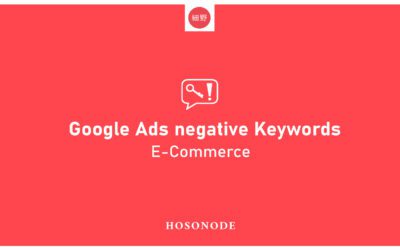

0 Kommentare